win7电脑如何创建宽带连接网络 win7系统怎样创建宽带连接网络
更新时间:2024-02-01 10:04:32作者:run
如今宽带连接已成为我们生活中不可或缺的一部分,对于拥有win7电脑的用户而言,创建宽带连接是必不可少的一项操作,因为稳定快速的宽带连接都能为我们带来便利与乐趣。那么win7电脑如何创建宽带连接网络呢?接下来我们将为您详细介绍win7系统怎样创建宽带连接网络,让您轻松上网,畅享网络世界的无限魅力。
win7电脑创建宽带连接的方法:
1、先打开开始菜单,选择【控制面板】,接着点击控制面板【网络和Internet】下方的【查看网络状态和任务】选项。
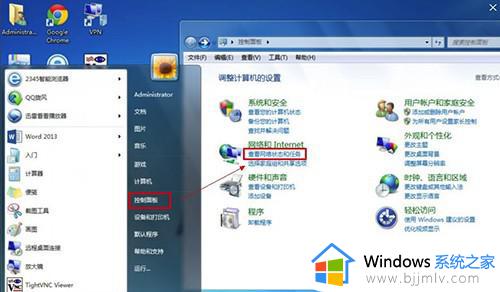
2、接着在打开的界面中点击【设置新的连接或网络】选项。
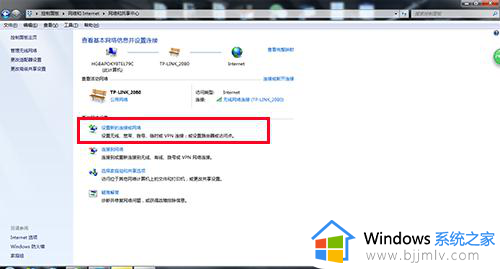
3、然后在弹出窗口中选择【连接到Internet】,再点击【下一步】。
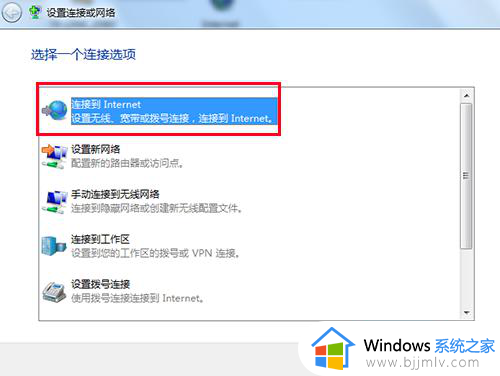
4、接下来在显示界面中点击【宽带(PPPOE)(R)】。
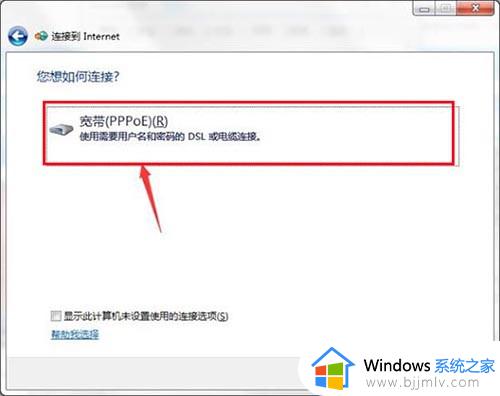
5、最后在打开的界面中输入宽带的用户名和密码,再点击【连接】按钮,等待网络连接即可。
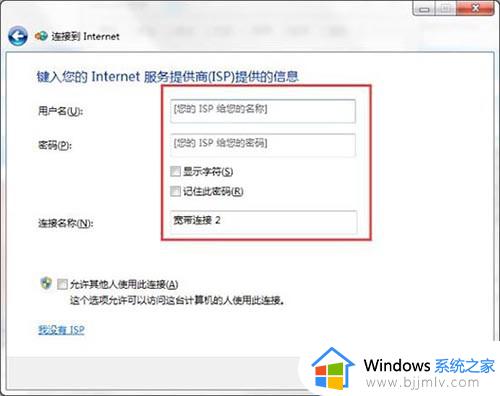
以上就是win7电脑如何创建宽带连接网络的全部内容,还有不清楚的用户就可以参考一下小编的步骤进行操作,希望能够对大家有所帮助。
win7电脑如何创建宽带连接网络 win7系统怎样创建宽带连接网络相关教程
- win7创建宽带连接具体步骤 win 7系统怎么创建宽带连接
- win7台式电脑怎么连接宽带网络 win7电脑如何连接网络宽带
- win7重装系统后怎么连接网络宽带 电脑重装win7系统后如何连接宽带网络
- win7怎么创建本地连接 win7如何桌面创建本地连接网络
- windows7台式电脑怎么连接宽带网络 windows7台式电脑如何连接宽带
- win7怎么联网宽带连接 win7系统怎么连接宽带连接
- win7电脑怎么连接宽带 win7电脑宽带如何连接
- win7怎么创建本地连接 win7电脑创建本地连接如何操作
- win7新建网络连接怎么操作 win7如何建立新网络连接
- win7怎么连宽带 win7系统连接宽带的方法
- win7系统如何设置开机问候语 win7电脑怎么设置开机问候语
- windows 7怎么升级为windows 11 win7如何升级到windows11系统
- 惠普电脑win10改win7 bios设置方法 hp电脑win10改win7怎么设置bios
- 惠普打印机win7驱动安装教程 win7惠普打印机驱动怎么安装
- 华为手机投屏到电脑win7的方法 华为手机怎么投屏到win7系统电脑上
- win7如何设置每天定时关机 win7设置每天定时关机命令方法
win7系统教程推荐
- 1 windows 7怎么升级为windows 11 win7如何升级到windows11系统
- 2 华为手机投屏到电脑win7的方法 华为手机怎么投屏到win7系统电脑上
- 3 win7如何更改文件类型 win7怎样更改文件类型
- 4 红色警戒win7黑屏怎么解决 win7红警进去黑屏的解决办法
- 5 win7如何查看剪贴板全部记录 win7怎么看剪贴板历史记录
- 6 win7开机蓝屏0x0000005a怎么办 win7蓝屏0x000000a5的解决方法
- 7 win7 msvcr110.dll丢失的解决方法 win7 msvcr110.dll丢失怎样修复
- 8 0x000003e3解决共享打印机win7的步骤 win7打印机共享错误0x000003e如何解决
- 9 win7没网如何安装网卡驱动 win7没有网络怎么安装网卡驱动
- 10 电脑怎么设置自动保存文件win7 win7电脑设置自动保存文档的方法
win7系统推荐
- 1 雨林木风ghost win7 64位优化稳定版下载v2024.07
- 2 惠普笔记本ghost win7 64位最新纯净版下载v2024.07
- 3 深度技术ghost win7 32位稳定精简版下载v2024.07
- 4 深度技术ghost win7 64位装机纯净版下载v2024.07
- 5 电脑公司ghost win7 64位中文专业版下载v2024.07
- 6 大地系统ghost win7 32位全新快速安装版下载v2024.07
- 7 电脑公司ghost win7 64位全新旗舰版下载v2024.07
- 8 雨林木风ghost win7 64位官网专业版下载v2024.06
- 9 深度技术ghost win7 32位万能纯净版下载v2024.06
- 10 联想笔记本ghost win7 32位永久免激活版下载v2024.06